Ето какво е новото в приложението за настройки на Windows 10 версия 1803

С всяка нова актуализация на функциите на Windows 10 Microsoft премества повече системни настройки от контролния панел в приложението Настройки. Ето какво е новото през 1803 г.
От своето първоначално издание Microsoft епреместване на системните настройки от класическия контролен панел към новото приложение Настройки в Windows 10. За изчерпателна статия за промените в Настройки до актуализацията на Fall Creators за миналата година, прочетете нашата статия за новостите и подобренията в Windows 10 Settings. В тази статия разглеждаме какво друго е преместено в Настройки след последната актуализация на функцията.
Приложения за стартиране
Деактивирането на приложения за стартиране е един от най-лесните начиниза да се уверите, че Windows се стартира по-бързо. В предишните версии на Windows трябваше да копаете дълбоко, за да намерите и деактивирате стартиращи програми с помощта на помощната програма MSConfig. Насочете се към Настройки> Приложения> Стартиране и изключете приложенията, които не искате да стартирате по време на стартиране.
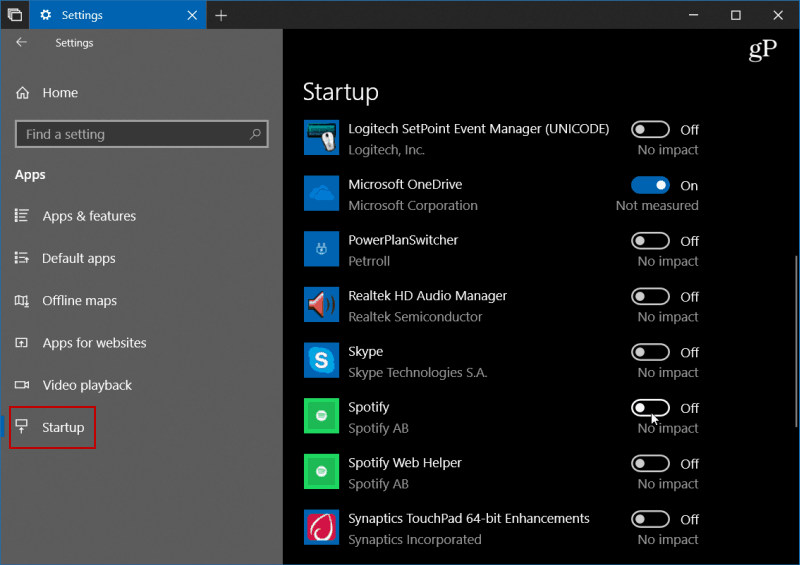
По-лесно почистване на диска
Microsoft представя нови функции за съхранениеSense в по-ранните версии на Windows 10. Той ви позволява да настроите системата автоматично да почиства пространството на устройството, като се отървете от стари и темп файлове. И все пак, ако наистина сте искали да възстановите мястото на устройството, което трябва да използвате помощната програма за почистване на диска. Сега това се е преместило в Настройки и предоставя възможност да се освободи място. Просто се насочете към Настройки> Система> Съхранение> Освободете място сега и изберете дневниците и другите временни файлове, които искате да премахнете.
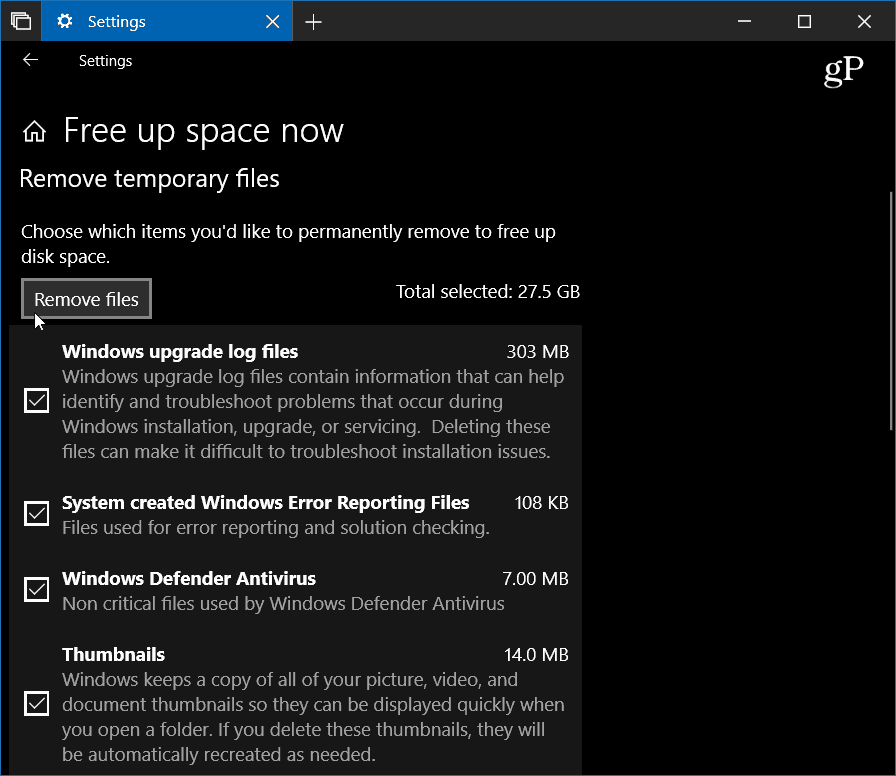
Опции за звука
Аудио настройките на вашия компютър са преместени от класическия контролен панел в настройките на Windows 10. Насочете се към Настройки> Система> Звук и там ще можете да управлявате входа и изхода на аудио устройства като високоговорители и микрофони и. Можете да управлявате системни звуци и дори да задавате нива на силата на звука за отделни приложения.
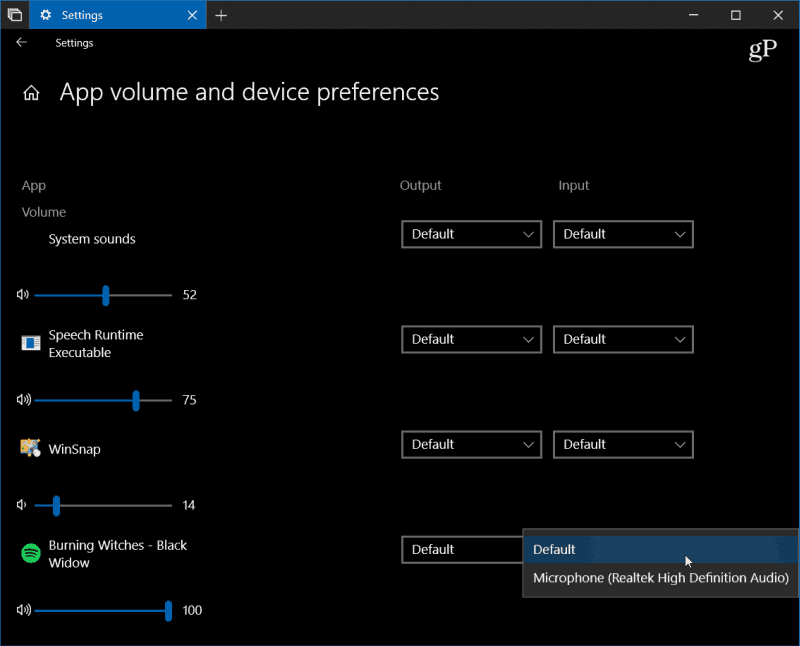
Управление на шрифтове
Покрихме как да инсталирате шрифтове в Windows 10 преди, но Microsoft го премества в Настройки, за да улесни управлението на шрифта. Насочете се към Настройки> Персонализация> Шрифтове и там ще намерите актуализиран контролен панел за шрифтове. Тук можете да прегледате текущо инсталираните шрифтове и да получите нови от Microsoft Store.
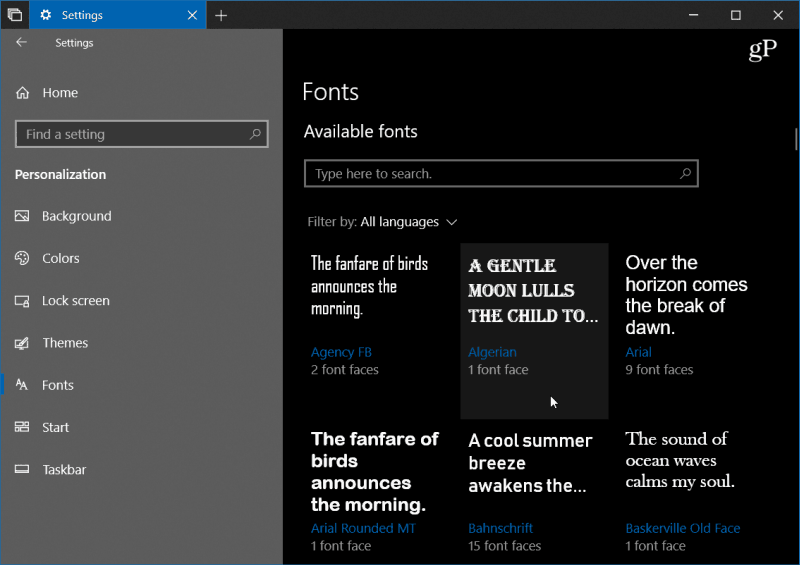
Докато Microsoft натиска новото приложение за настройки на Windows 10, ако в началото изглежда зашеметяващо, няма притеснения, то все още е там - засега. За достъп до класическия контролен панел, който познавате и обичате, натиснете Ключ за Windows и Тип: контролен панел и натиснете Enter.
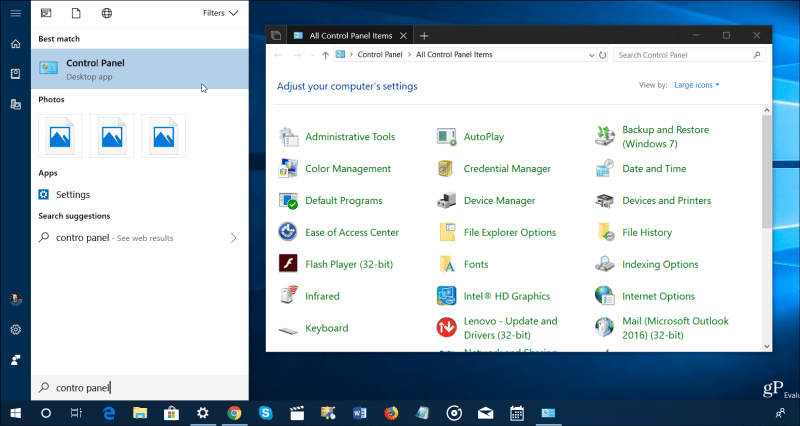
Все пак трябва да свикнете да използвате Settings, катоедин ден компанията може да се отърве от контролния панел. Така че, за да помогнете с това, друга полза е възможността да търсите това, от което се нуждаете. Търсенето също е хубаво, защото може да бъде досаден лов и кълване на вашия път през Настройки, за да намерите опция за актуализация на Windows, например.
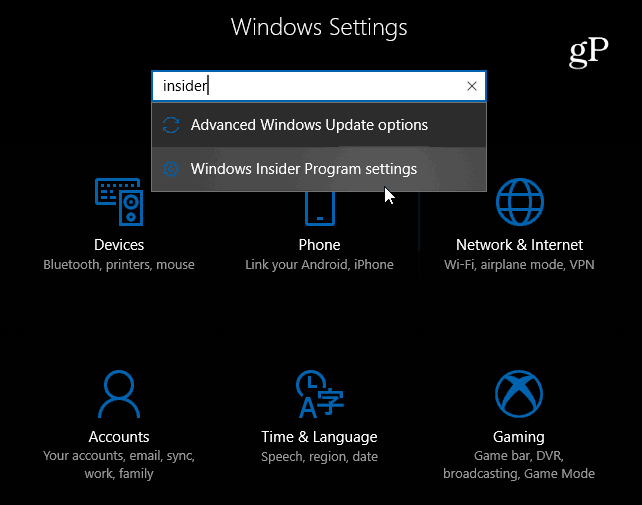
Има още подобрения в друг раздел наНастройки, които позволяват още по-голям контрол върху вашата система като графични настройки, специфични за приложението, функции Focus Assist и повишен контрол върху актуализациите на Windows.










Оставете коментар